ブログの検索順位チェックに欠かせないツールの一つ「RankTracker」
GRCは月々の価格が低く抑えられるプランがあるのですが、MacOSでの導入は少し手間がかかり、中級者向けです。
Macを使用しているブロガーでパソコン操作にあまり強く無いという方はRankTrackerがおすすめ。
Windowsユーザーなら、月額500円ほどで使用可能なGRCがお勧めですが「競合分析も行いたい」「プロが使うようなツールを使ってみたい」ならRankTrackerを使用するのはありです。
年間149ドル(約18,000円/年 ≒ 1,500円/月)と、GRCに比べると少々価格が高いですが、登録できるキーワード数が無制限ということで、ブログを大きく成長させても対応できるようになっています。
GRCとRankTrackerの比較表
| アプリ名 | GRC | RankTracker |
| 対応OS | Windows/Mac ※Macは非推奨 | Windows/Mac |
| プラン | ベーシック | プロフェッショナル |
| 料金 | 495円/月 | 約1,500円/月 |
| 登録URL数 | 5 | 無制限 |
| 登録キーワード数 | 500 | 無制限 |
| 公式サイト | 詳細を見る | 詳細を見る |
 セイヤ
セイヤGRCはMacでも導入できるのですが、Wineというアプリの導入・設定が必要で、PC上級者向けです。
\ 1日あたり50円で検索順位チェックを自動化 /
RankTrackerをおすすめする3つの理由
- キーワードの検索順位がチェックできる
- 競合サイトの集客記事がわかる
- 検索順位を自動でチェックできる
キーワードの検索順位がチェックできる
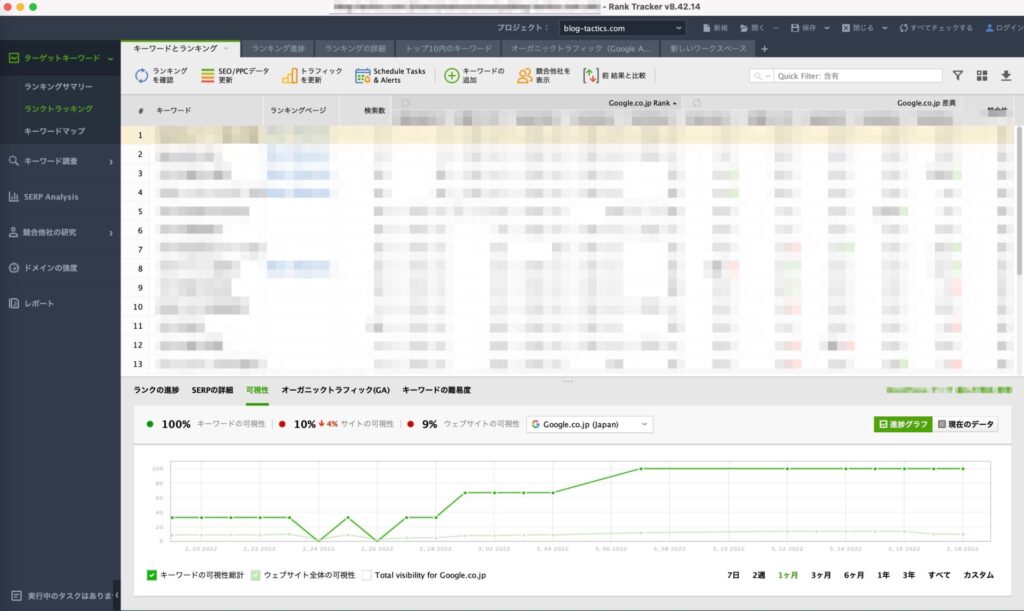
RankTrackerは検索順位チェックツールですので当たり前といえばそれまでですが、キーワードの検索順位をチェックすることができます。
通常、自分のブログ記事がGoogle検索で何番目に表示されているかを調べるためには、実際にGoogleで調べてみるというのが一つの方法です。
しかし、それでは、記事数が20記事・30記事と増えるに従って、調べる労力・負荷が大きくなってきてしまいます。
手作業でいちいちそんなことしていたら、ブログを更新できなくなってしまいます…
そこで、検索順位チェックツールを使用してランキングを自動で確認・記録していく必要があるのです。
この機能は、競合ツールであるGRCにも当然備わっていますので、どちらを選択しても問題はありません。
 セイヤ
セイヤ冒頭にお話ししたようにMacユーザーであればRankTrackerをお勧めします。
競合サイトの集客記事がわかる
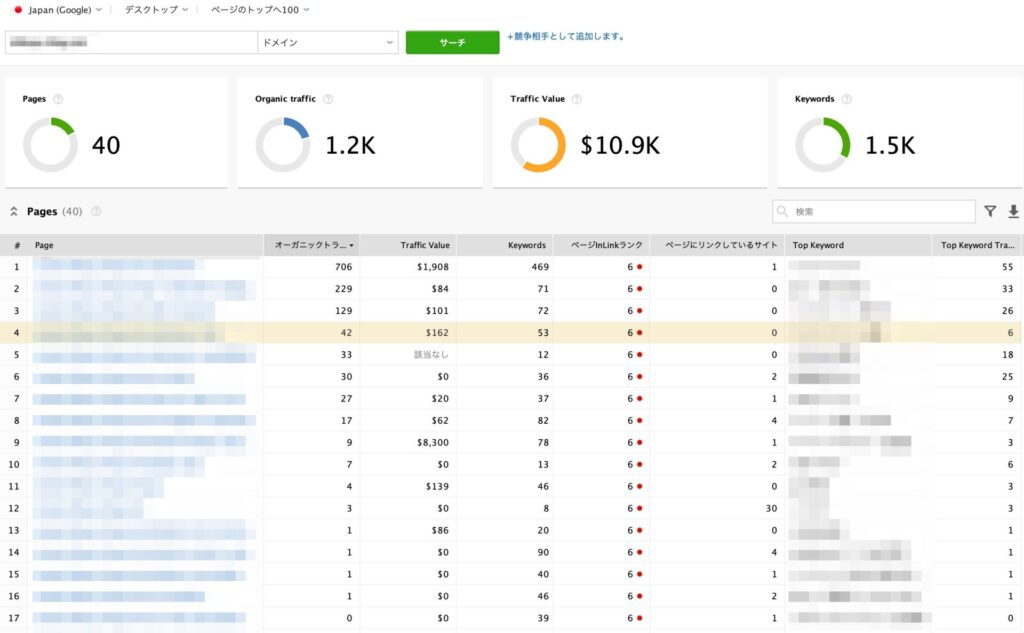
RankTrackerは競合サイト分析が簡単にできる機能が備わっています。
具体的には、以下の内容がわかります。
- 競合サイトのなかで集客している記事
- 競合サイトのなかで上位表示しているキーワード
- 記事の推定トラフィック
 セイヤ
セイヤ競合サイトがどんな記事を主力にしていて、どのくらいの集客をしているのかが数秒でわかるのは心強いです。
競合サイト分析では、自分の考えだけでは到達できないキーワードや、商品を見つけられるきっかけにもなりうるので有効に活用していきましょう。
また、競合サイトを複数登録しておくと、以下の画像のように競合サイトの検索順位も追うことができます。
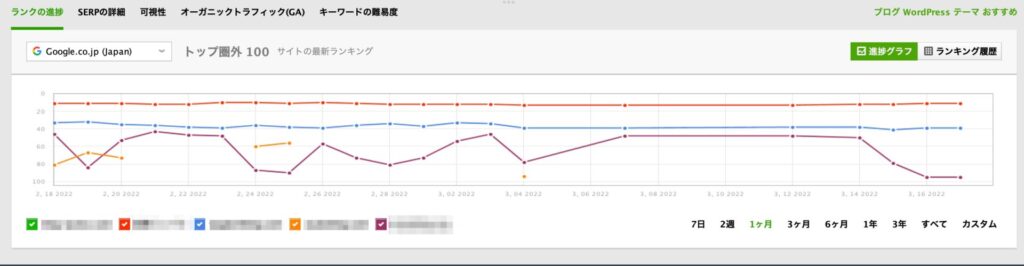
検索順位を自動でチェックできる
RankTrackerは検索順位を自動でチェックすることが可能です。
通常はランキングチェックのボタンを押下して検索順位チェックを実施するのが一般的です。
嬉しいことにRankTrackerにはスケジュール機能があります。
スケジュール機能を使用すれば、毎日定められた時間になったらチェックするように設定することも可能です。
 セイヤ
セイヤ僕の場合は毎日23時になったら検索順位チェックをするように設定しています。
毎日決められた時間にチェックしてくれるので、ランキングチェックをし忘れていても問題ないのが嬉しいポイントです。
ただし、注意点としてRankTracker自体を起動していないとスケジュール機能は働きません。
PCをスリープ状態にして自動でチェックする、というのは不可能です。
Rank Trackerのデメリット
RankTrackerを使用する上でのデメリットはあります。
主に以下の三点です。
- 無料プランは機能制限がある
- 本格運用するには有料プランの選択が必要
- GRCよりも料金が高い
無料プランは機能制限がある
Rank Trackerは無料でも使用可能ですが、機能が制限されています。
ですので、実質的にはお試しプランといったところです。
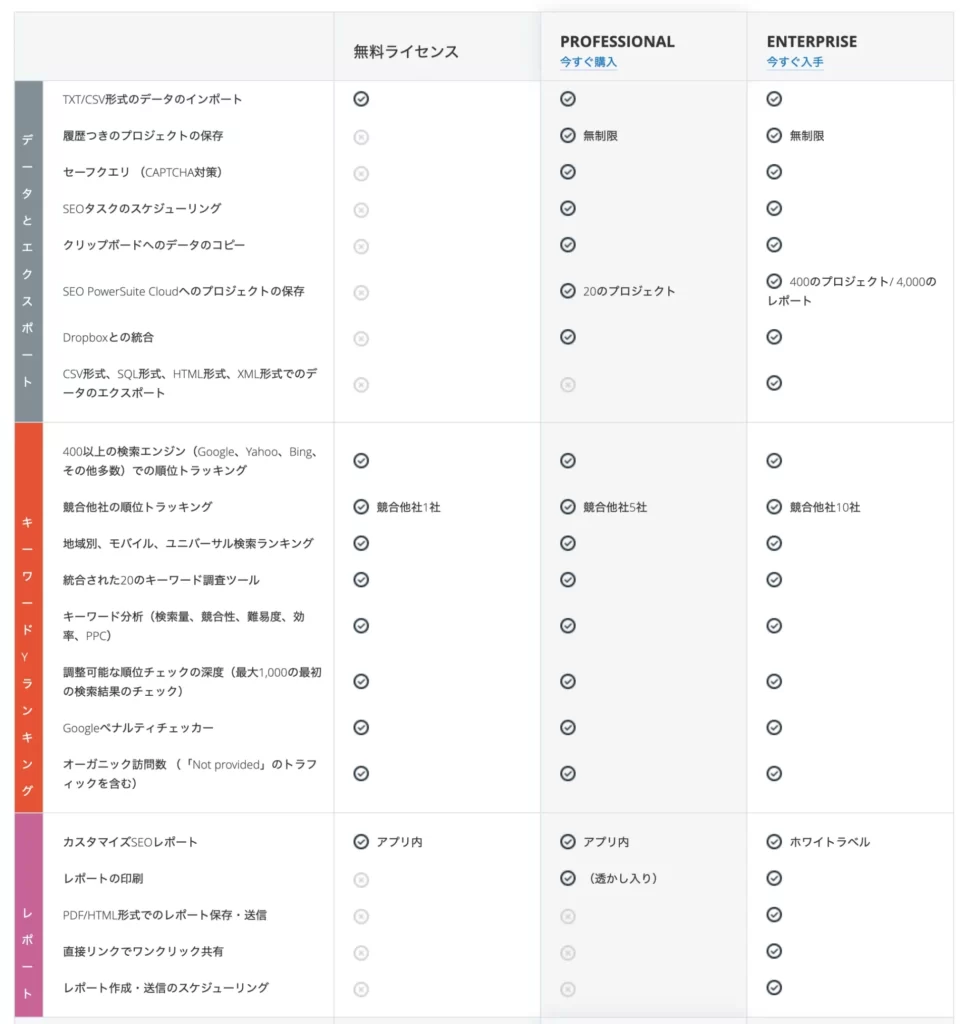
- RankTrackerで何ができるのか知りたい
- RankTrackerを実際に使って使い方を知りたい
このような方は、まずはRankTrackerを無料ダウンロードして使用してみましょう。
RankTrackerは日本語で使用できるソフトウェアですが、海外製なので日本語が変な部分がところどころあるので、少し混乱するかもしれません。
 セイヤ
セイヤいきなり購入して後悔しないためにも無料で使用できる範囲でお試ししてみましょう。
本格運用するには有料プランの選択が必要
本格的にブログを始めて成果をあげたいのであれば、有料プランの選択が必須です。
さきほども述べたように、無料プランでは機能に限りがあるので、ブログの現状把握から、対策立案までのPDCAを回すのに十分なデータを集めることができないからです。
稼がなくてもOK、というブログ運営の仕方であれば、導入は不要です。
しかし、多くの人は副業として収益化を目指していますよね。
ですので、ある程度の出費は先行投資だと捉えて、有料プランへの課金をしていきましょう。
| お勧め度 | あくまでお試しプラン | 機能十分 | オーバースペック |
| プラン | FREE | PROFESSIONAL | ENTERPRISE |
| 料金 | 0円/年 | 約1,8000円/年 (149ドル/年) | 約42,000円/年 (349ドル/年) |
| 登録URL数 (保存プロジェクト数) | 保存不可 | 無制限 | 無制限 |
| 登録キーワード数 | 無制限 | 無制限 | 無制限 |
| 競合サイト登録数 | 1 | 5 | 10 |
| 公式サイト | 詳細を見る | 詳細を見る | 詳細を見る |
RankTrackerの有料プランは二つあるのですが、ENTERPRISEはオーバースペックなので不要です。
個人の副業ブロガーはPROFESSIONALプランで十分です。
円安の影響もあって、年間2万円弱かかるので少し高いと思う人もいるかもしれません。
ですが月額で考えれば決して払えなくない金額ですし、ASPのセルフバックを活用すれば1〜2万円は確保できるはず。
 セイヤ
セイヤ月2,000円稼ぐことができれば、元は取れるので、初心者でも回収不可能ではありません。
GRCよりも料金が高い
RankTrackerは上述したとおり、年間149ドルのプランが有料プランのなかで最もリーズナブルなのですが、GRCと比較すると料金は高めです。
| アプリ名 | GRC | RankTracker |
| 対応OS | Windows/Mac ※Macは非推奨 | Windows/Mac |
| プラン | ベーシック | プロフェッショナル |
| 料金 | 495円/月 | 約1,500円/月 |
| 登録URL数 | 5 | 無制限 |
| 登録キーワード数 | 500 | 無制限 |
| 公式サイト | 詳細を見る | 詳細を見る |
GRCの場合は料金プランが細分化されているので、月額500円ほどで検索順位チェックを活用することができます。
初心者ブロガーで元が取れるか心配だという人はGRCの方が回収しやすいので、GRCを選択するのもありです。
ですが、RankTrackerを選択するメリットも十分にあるので、価格だけが悩みなら、一度試しに購入するのも一つの手です。
RankTrackerの商品情報
RankTrackerには以下のように有料プランが2パターンありますが、基本的には安い方のプロフェッショナルプランで十分です。
ちなみに料金無料のFREEプランは、あくまでもお試しのためのプランですので、実際の使用感を確認するためだけのものだと思ってください。
 セイヤ
セイヤ無料プランは検索順位を日々保存することができません。
| お勧め度 | あくまでお試しプラン | 機能十分 | オーバースペック |
| プラン | FREE | PROFESSIONAL | ENTERPRISE |
| 料金 | 0円/年 | 約1,8000円/年 (149ドル/年) | 約42,000円/年 (349ドル/年) |
| 登録URL数 (保存プロジェクト数) | 保存不可 | 無制限 | 無制限 |
| 登録キーワード数 | 無制限 | 無制限 | 無制限 |
| 競合サイト登録数 | 1 | 5 | 10 |
| 公式サイト | 詳細を見る | 詳細を見る | 詳細を見る |
\ 1日あたり50円で検索順位チェックを自動化 /
具体的なプランごとの機能差異は以下の通り、公式サイトでも確認することができます。
ENTERPRISEプランだとCSV形式のエクスポート機能ができるのですが、PROFESSIONALプランでもドラッグ&ドロップでコピーしてスプレッドシートに貼り付けできるので問題はありません。
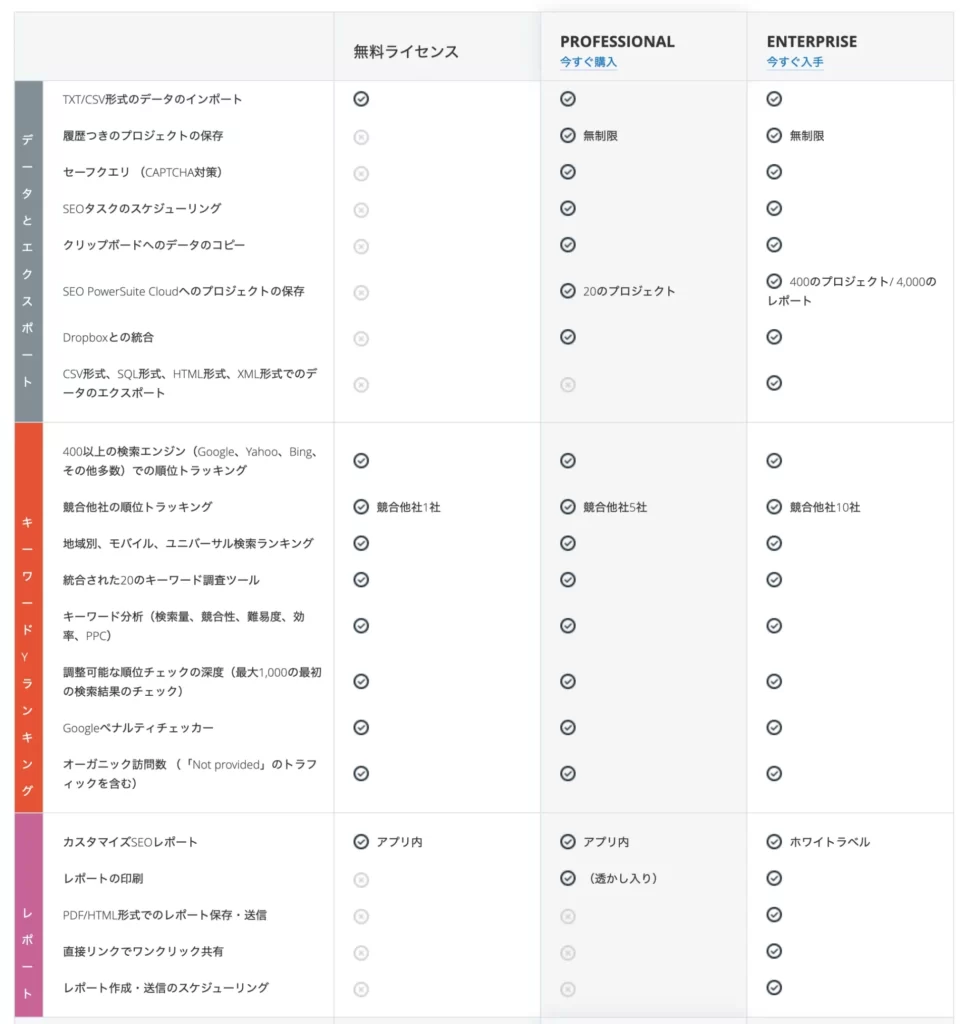
\ 1日あたり50円で検索順位チェックを自動化 /
RankTrackerの口コミ
RankTrackerはMacユーザーにお勧めと申し上げてきましたが、クラウドワークスでRankTrackerの口コミを募集したところ、Windowsユーザーの口コミが多数集まりました。
 セイヤ
セイヤMacBookが人気なのは間違いないはずですが、世間一般ではまだまだWindowsのシェアが高いことも今回の調査でわかりました。
WindowsユーザーでもRankTrackerを愛用している人が多くいましたので、GRCとRankTrackerのどちらを選ぶかは、好みで決めても良いでしょう。
コスパよく検索順位チェックするならGRC、競合の上位記事も把握したいならRankTrackerを選択すると良いでしょう。
\ 1日あたり50円で検索順位チェックを自動化 /
当ブログ調査の口コミ

ブログ歴3ヶ月
OS:Windows
RankTrackerの良いところは、私はまだ実感していませんがブログで稼ぎやすくなるというところです。
私はもともとブログをする人ではなかったのですが 知人に勧められて試してみました。ブログで稼げれるのは嬉しいんで今現在実行中であります。
悪いところは、私が機械音痴なのかもしれませんが設定がなかなか難しかった知人は簡単だよと言ってましたが設定を頼みました。機会に慣れている人なら簡単なのかな 後は費用がかかるくらいですかね。

ブログ歴9年3ヶ月
OS:Windows
無料版もあり最初は無料版を利用していましたが、無料だとやはり機能面が物足りなかったので、有料版を購入しました。
有料版は以前値上げをされましたが、やはり有料版だと非常に使い勝手がいいですし、特に順位トラッキングやタスクのスケジュール管理はとても助かっています。
また、順位を分析する際の画面も都合に合わせたデータでカスタマイズ出来るので、改善や課題を見付ける際にも非常に便利ですし、ブログがかなりの量になっているので、分析から改善するには尚更使い勝手がいいです。

ブログ歴3年2ヶ月
OS:Windows
ワードプレスでブログを運用時に使用していますが登録したキーワードのSEO順位を自動的に取得することが出来ますので非常に手間がかからない点が良いです。
毎日、キーワードの順位を知ることでキーワードの分析を行うことが可能です。また、競合サイトを調査することでどんなキーワードが使われているのかも知ることが出来るのでキーワード選定に役立つツールです。
価格の方も月額1,300円程度ですので非常に安く、継続して利用しやすいと思います。悪い点としては若干、ファイルが重くデータを保存しづらい一面も見られました。
\ 1日あたり50円で検索順位チェックを自動化 /
Twitterの口コミ
RankTrackerのよくある質問
\ 1日あたり50円で検索順位チェックを自動化 /

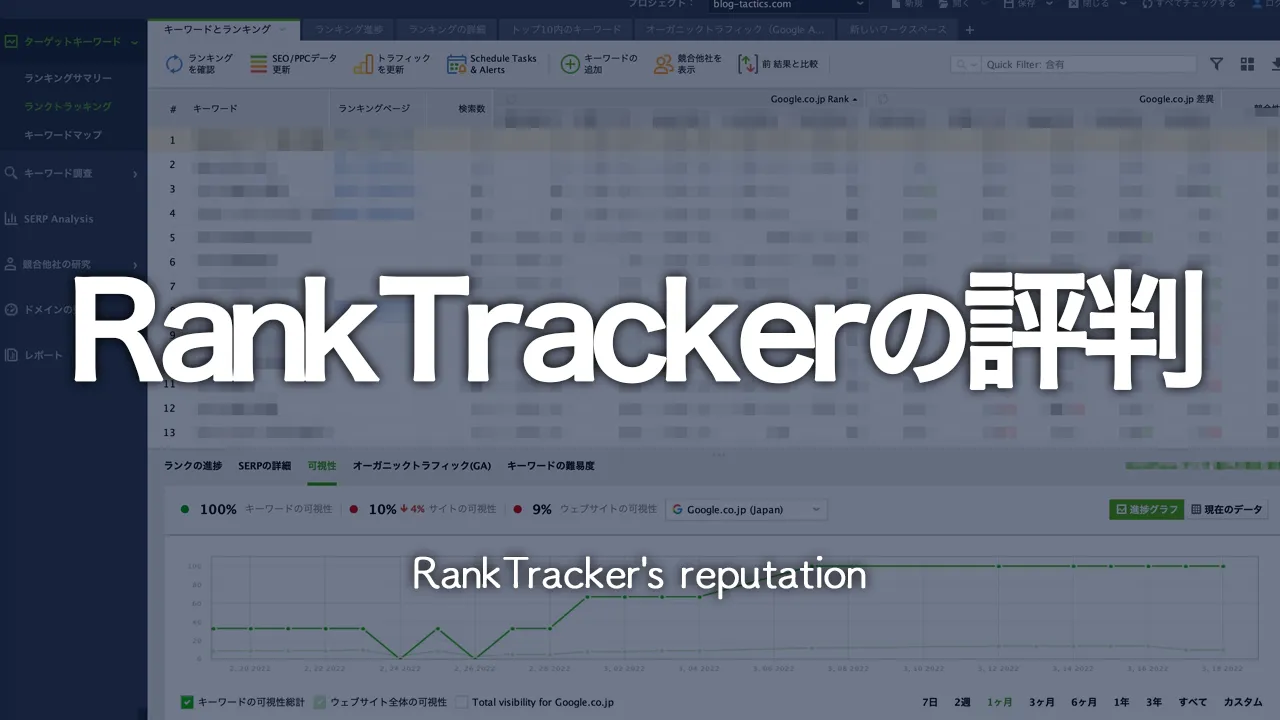




コメント